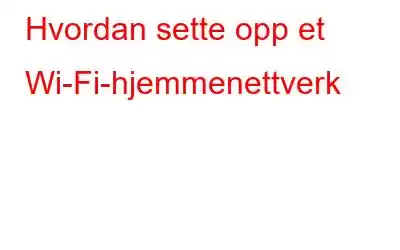Wi-Fi-nettverk har blitt både et behov og en luksus for hjemmebrukere. Alle ønsker å tilby høyhastighets Wi-Fi til gjestene sine. Hvis du allerede bruker et kablet internett og ønsker å bytte til et problemfritt trådløst nettverk, er det ikke mye å gjøre. Å sette opp et Wi-Fi-nettverk er enklere enn det høres ut. Bare gå gjennom disse trinnene og hopp på vognen:
Bildekilde: upadhyaykiran.blogspot.in
Sørg for at du er utstyrt med alle nødvendige verktøy og enheter. Du trenger følgende:
- Trådløs ruter,
- En bærbar datamaskin/stasjonær med trådløs funksjon,
- En fungerende DSL/fiber- Optisk modem og
- To Ethernet (RJ45) tilkoblingskabler.
Se også: Hvordan finne lagret Wi-Fi-passord på Mac
Før du oppretter noen tilkoblinger, må du slå av DSL/kabel/fiberoptisk modem fra veggen. Modemet er det som leveres av Internett-leverandøren din (Internet Service Provider).
Plassering av en Wi-Fi-ruter er langt unna å plassere et modem. Du må velge et sted hvor alle kan få sterke og konstante signaler. Unngå å plassere den på siden av veggen, vinduene og mikrobølgeovnen din, da de forstyrrer de trådløse signalene.
Det er på tide for å koble ruteren med en RJ45 Ethernet-kabel. Koble kabelen til WAN-porten på ruteren og den andre enden til utgangen på modemet ditt.
Bildekilde: tendacn.com
For å sette opp et Wi-Fi må du midlertidig koble en ende av Ethernet-kabelen til LAN-porten på ruteren og den andre enden til datamaskinen/ den bærbare datamaskinens Ethernet-port.
Du må åpne en nettside og angi ruterens IP-adresse (gitt i håndboken) ) f.eks. 192.168.1.1. Dette tar deg til admin-siden. Logg på med legitimasjonen du finner i håndboken.
Bildekilde: linksys.com
Hvis du ikke vil at freeloadere og hackere skal kjøre på båndbredden din, vil du sannsynligvis sikre nettverket først. Du finner WPA2-sikkerheten under delen for trådløs sikkerhet. Velg sikkerhetstypen fra rullegardinlisten og skriv inn en ny passordfrase på minst 8 tegn lang. Vær informert om at hvis du har en gammel nettverksadapter, kan det hende at den ikke dekrypterer WPA2-sikkerheten. I dette tilfellet kan du velge WEP-sikkerhet fra rullegardinmenyen.
Bildekilde: securewifi.com.au
Du må endre navnet på Wi-Fi-nettverket. Det vil hjelpe deg å identifisere ditt eget nettverk i mengden av andre tilgjengelige nettverk.
Bildekilde: linksys.com
Det er dråpen. Etter at alt er gjort på ruteren, koble fra kabelen som kobler maskinen til ruteren. Hvis datamaskinen/den bærbare datamaskinen ikke har en innebygd nettverksadapter, kan du koble den til via USB eller i sporet. Datamaskinen din kan installere den aktuelle driveren automatisk, eller du kan sette inn disken som fulgte med ruteren.
Se også: Hvordan løser du problemet med "Du er ikke koblet til et nettverk"
Oppdater de tilgjengelige nettverkene i Wi-Fi-delen, identifiser SSID-en din, legg inn passordet og kjør på veien.
Samlet sett er det ikke kritisk å etablere et trådløst nettverk i hjemmet ditt. Du kan velge å kjøpe hvilken som helst ruter av god kvalitet som lover en lengre områdedekning. Samle mer informasjon før du bestemmer deg. Regelmessig vedlikehold er nødvendig på trådløse rutere. Du må endre passordet ditt med jevne mellomrom for bedre sikkerhet.
Les: 0